如何设置U盘启动装系统,华硕台式机先来看看这是华硕主板的具体型号。f2a55
准备工具:旧白菜u盘重装系统工具制作的u盘启动盘

他通常在这个独立显卡边缘打印主板的型号。现在我们只是重启它。我现在处于启动状态。让我们重启它
如何重新设置u盘启动?启动后,长按del按钮进入此bos的界面
到bios之后,让我们来看看左下角左下角的高级模式
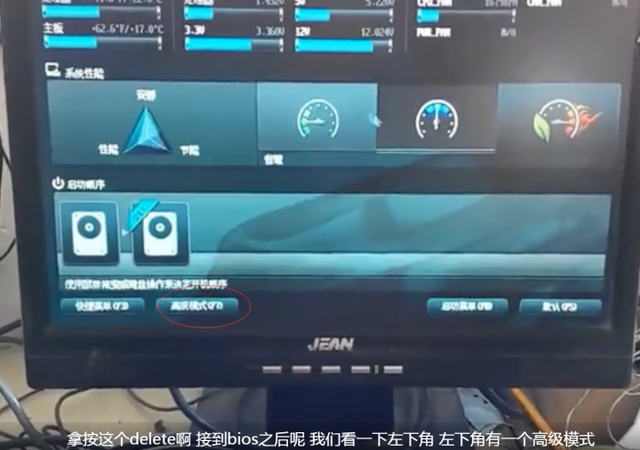
进入高级模式后,我主要想看看它的硬盘模式是否存在a h c i因为等着装win7的系统
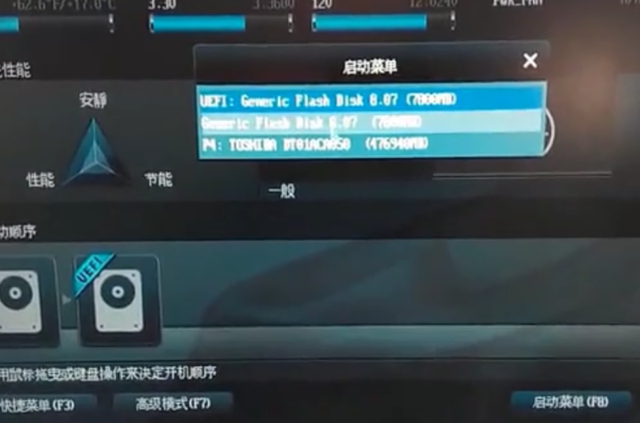
确认是的,然后我们切换到这个简单的模式,然后点击这个启动菜单
启动菜单是选择u盘启动吗?选择u盘启动后,我们可以看到u盘启动菜单列表,然后选择老白菜win8pe
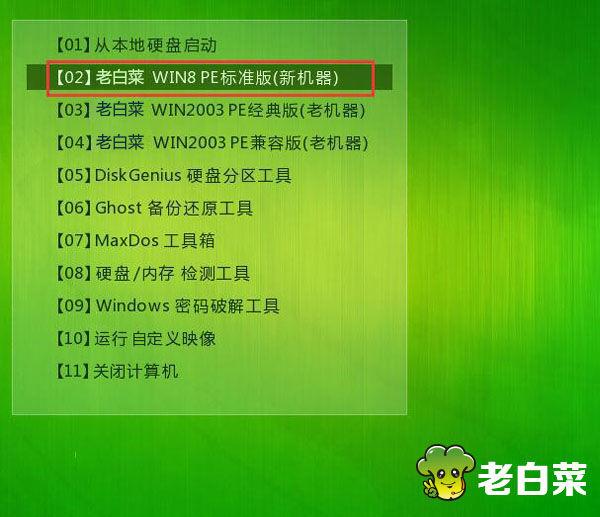
现在就是安装win7系统进入这个老白菜pe界面后的分区工具
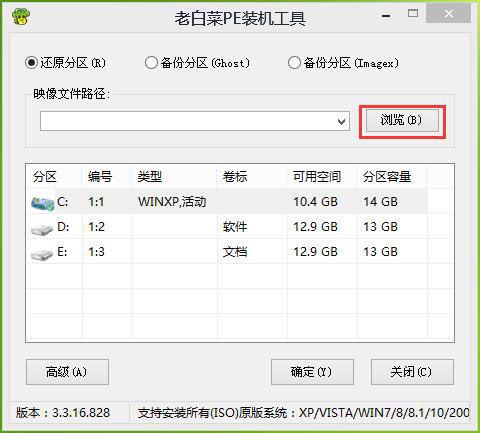
分区工具?将c盘右键格式化。当它格式化团时,您可以关闭窗口。
关掉之后,我们来看看这个手动构思。
点击手动ghost的啊ok
嗯locallocalpartitionfromme选择原择原文件
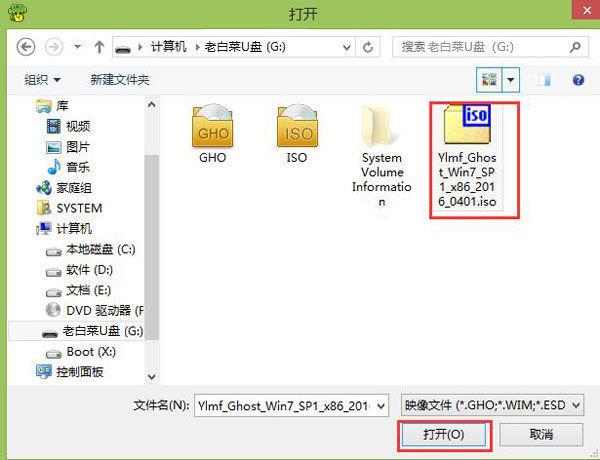
就是这个系统文件g h o选择文件后,选择安装目录,然后安装到硬盘的第一分区
啊,这是手动的ghost第一步,他好像用了四分钟,嗯,用了四分钟,然后重启瑞塞。computer但这似乎是下载的系统,或者他不适合这台台式机器。如果他重启这个,它不会重启,但它不起作用
同样的系统在笔记本上使用,他没有问题,也就是说,如果笔记本安装了系统,一切都是正常的,但如果是台式机,他不会在这一步后自动重启
所以我手动按下重启开关,让它重启,然后先拔下u盘。
拔下u盘后,他进入这个硬盘安装系统,这是安装系统的第二步

或者相当于解压,嗯,就是那个g h o解压文件安装在硬盘上
好像又重启了。我不记得了。我不记得界面刚刚重启了。反正我打不开的时候就重启了。
嗯嗯,然后安装完毕。看到界面后,是软件部分。可以卸载控制面板卸载。卸载时注意。卸载一个后,关闭浏览器。
然后他就会消失。让我们看看设备管理器。他的安装一切正常。就像这个主板一样,它是合适的win7系统吧
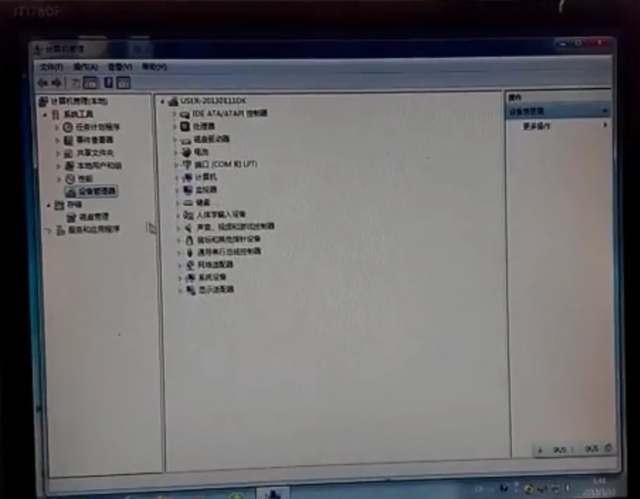
然后软件自己处理